Maison >Problème commun >8 façons de réparer les photos et les affiches des contacts désactivées dans iOS 17
8 façons de réparer les photos et les affiches des contacts désactivées dans iOS 17
- WBOYWBOYWBOYWBOYWBOYWBOYWBOYWBOYWBOYWBOYWBOYWBOYWBavant
- 2023-09-22 10:33:087891parcourir
Découvrez la bonne façon de configurer les photos et affiches de contact
Les photos et affiches de contact sont une nouvelle fonctionnalité qui peut être configurée dans iOS 17 pour vos cartes de contact et autres contacts enregistrés sur votre iPhone. Pour ceux qui ne le savent pas, la fonctionnalité vous permet de personnaliser l'apparence de votre écran d'appel avec des affiches personnalisées, que vous pouvez concevoir avec des photos, des noms, des couleurs, des polices, des emojis et des Memoji.
Une fois créées, les affiches de contact peuvent être partagées avec vos contacts enregistrés ou restreintes afin que seules quelques personnes sélectionnées puissent les voir. Pour apprendre à créer votre propre affiche de contact et à la partager avec d'autres, vous pouvez consulter le guide dans le lien ci-dessous :
Photos de contact et affiches de contact désactivées : 8 correctifs expliqués
Malgré la configuration relative des photos et des affiches de contact facile, mais certains rapports indiquent que la fonctionnalité ne fonctionne pas correctement. Si vous avez récemment configuré des photos de contact et des affiches sur votre iPhone et que vous rencontrez des problèmes, les correctifs suivants devraient vous aider à les résoudre.
Correction 1 : Déconnectez-vous des autres appareils Apple
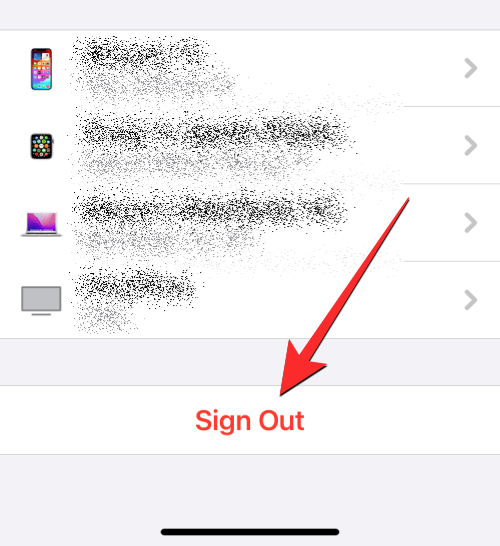
L'un des moyens les plus simples de résoudre le problème de désactivation des photos et des affiches des contacts consiste à supprimer votre compte Apple de l'ancien appareil auquel vous êtes connecté. De nombreux utilisateurs ont signalé que se déconnecter de leur compte Apple sur des appareils autres que l'iPhone pouvait résoudre le problème une fois pour toutes. Si vous avez plusieurs iPhones et autres appareils Apple connectés au même compte, vous pouvez essayer de vous déconnecter de votre compte Apple pour voir si votre problème persiste.
Pour vous déconnecter de votre compte Apple, veuillez suivre ces instructions :
- Sur iPhone/iPad : Pour supprimer votre identifiant Apple de votre iPhone, accédez à « Paramètres » > votre nom , puis appuyez sur "Déconnexion" en bas de l'écran.
- Sur Mac : pour supprimer votre identifiant Apple de Sur votre Mac, accédez à Préférences Système>Identifiant Apple >Présentation>Déconnexion.
Après vous être déconnecté de votre compte Apple sur d'autres appareils, vous pouvez voir si les photos et les affiches des contacts fonctionnent sur votre iPhone actuel.
Fix 2 : Mettre à jour l'iPhone vers iOS 17
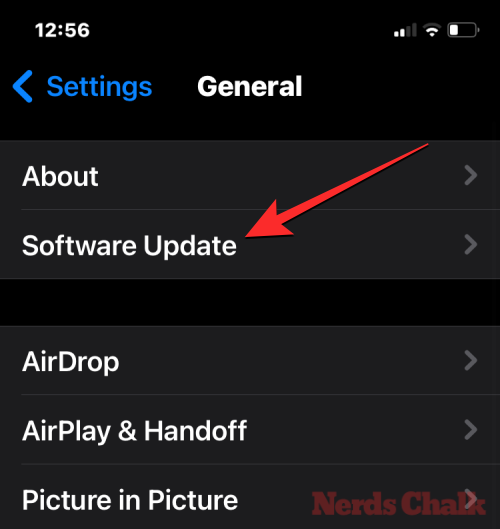
Les photos et affiches de contact sont une fonctionnalité exclusive à iOS 17, donc si elle fonctionne sur iOS 16 ou une version antérieure, elle ne fonctionnera pas sur votre iPhone. Pour mettre à jour votre iPhone, accédez à Paramètres>Général>Mise à jour du logiciel et recherchez de nouvelles mises à jour. Si une mise à jour est disponible, appuyez sur Télécharger et installer pour mettre à jour votre iPhone avec la dernière version.
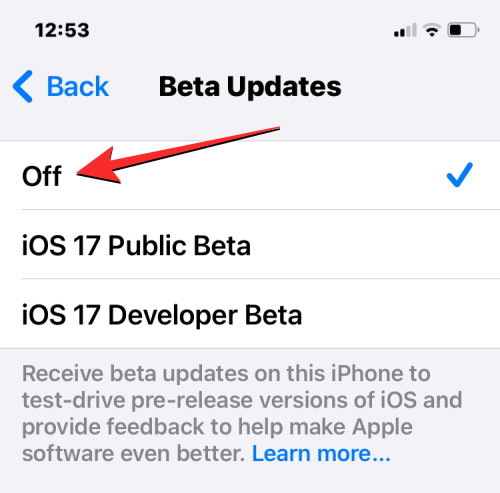
Si votre appareil exécute la version publique ou la version bêta développeur d'iOS 17, nous vous recommandons de passer au canal stable. Pour ce faire, allez dans "Général>Mises à jour logicielles>Mises à jour bêta" >Paramètres et sélectionnez "Désactiver". Après avoir désactivé les mises à jour bêta, vous pouvez rechercher de nouvelles mises à jour à partir de l'écran Mises à jour logicielles et installer les dernières mises à jour disponibles.
Correction 3 : Assurez-vous que vos photos et affiches de contact sont partagées avec d'autres
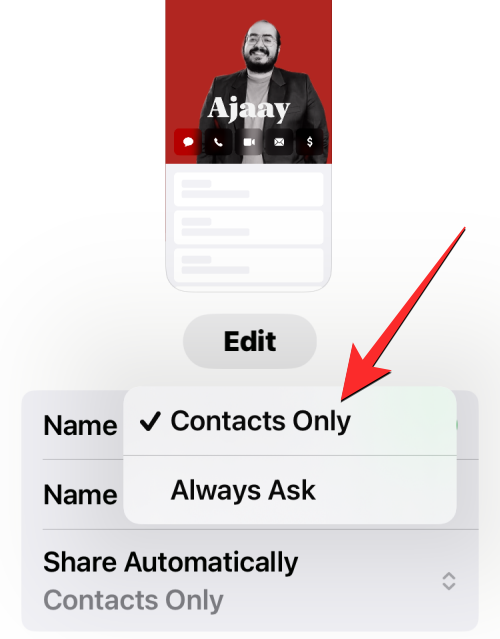
Une autre façon de résoudre le problème des photos et affiches de contact désactivées est de vous assurer que les images que vous appliquez à la carte de contact sont visibles par les autres. Pour ce faire, Contacts>Mes cartes de visite>Photos et affiches de contact>Partage automatique et sélectionnez Contacts uniquement au lieu de Toujours demander.
Le lien suivant fournit un guide détaillé à ce sujet :
Correction 4 : Activer l'affichage de mon identification de l'appelant dans les paramètres du téléphone
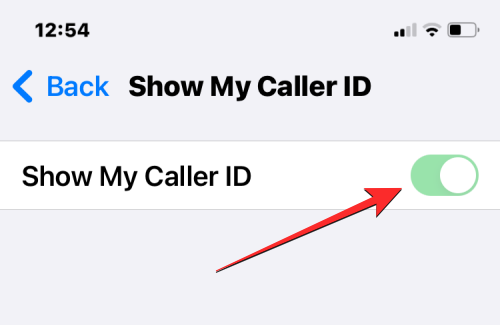
Si vous ne partagez pas les informations d'identification de l'appelant avec l'appelant, l'affiche de contact risque de ne pas fonctionner. Fonctionne normalement. Pour que cela fonctionne, vous devez activer l'identification de l'appelant sur votre iPhone en accédant à « TéléphoneParamètres> Afficher Mon identification de l'appelant », puis en activant l'interrupteur à bascule « Afficher mon identification de l'appelant ». .
Correction 5 : Créer de nouvelles photos et affiches de contact
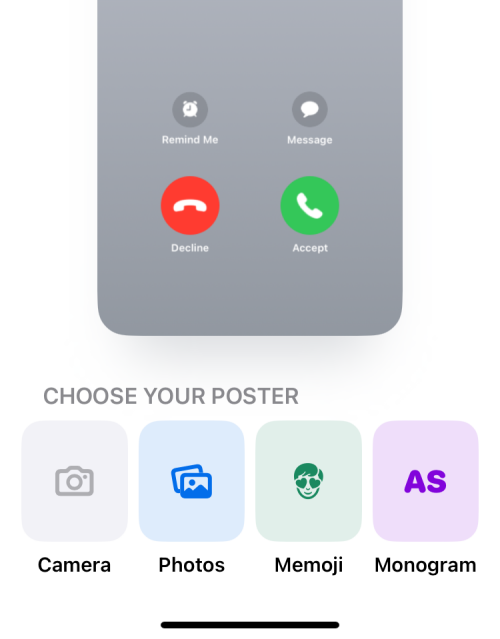
Si vous avez déjà configuré des photos et des affiches de contact, mais qu'elles n'apparaissent pas sur les appareils d'autres personnes, vous pouvez essayer de créer de nouvelles photos et affiches sur votre iPhone. iOS 17 vous permet de configurer plusieurs affiches de contact afin que vous puissiez facilement basculer entre elles à volonté. Pour créer une affiche de contact pour vous-même, accédez à Contacts >Mes cartes de visite>Photos et affiches de contact>Nom et partage de photos>Modifier " > "Nouveau " et sélectionnez "Appareil photo ", " Photos ", " Memoji " ou "Monogramme " parmi les options disponibles.
Le lien suivant fournit un guide détaillé à ce sujet :
Correction 6 : Assurez-vous qu'iMessage est activé
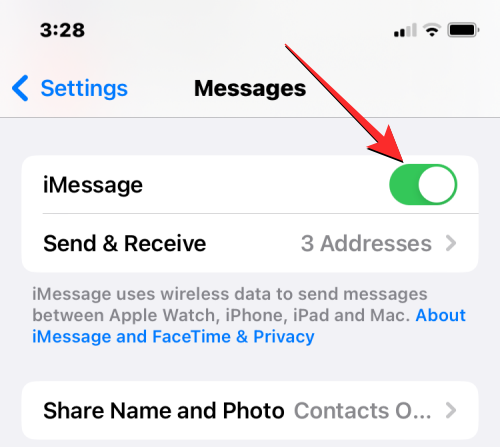
Pour résoudre le problème des photos et des affiches des contacts désactivées, vous pouvez également vous assurer qu'iMessage est activé sur votre iPhone. S'il est activé, vous pouvez essayer de le désactiver et de le rallumer après quelques secondes pour résoudre votre problème. Pour activer iMessage sur votre iPhone, accédez à Paramètres>Messages et activez la bascule iMessage.
Correction 7 : Redémarrer l'iPhone
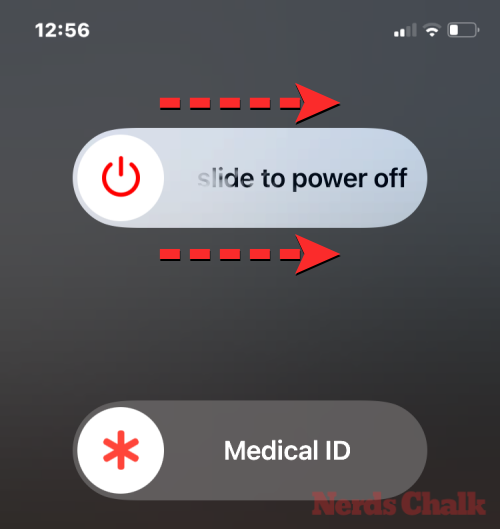
Les affiches de contact sont une nouvelle fonctionnalité sur iOS qui peut mal se comporter sur l'appareil pour un certain nombre de raisons. Si vous ne pouvez pas utiliser cette fonctionnalité sur votre iPhone, vous pouvez essayer de redémarrer votre appareil pour résoudre le problème. Vous pouvez redémarrer votre iPhone en suivant ces instructions :
- Sur iPhone avec Face ID (iPhone jusqu'à ce que l'écran du curseur d'arrêt s'affiche. Lorsque le curseur apparaît, faites-le glisser vers la droite pour éteindre l'iPhone. Une fois votre iPhone complètement éteint, attendez 30 secondes, puis maintenez enfoncé le Bouton latéral jusqu'à ce que le logo Apple apparaisse. Sur iPhone avec Touch ID (iPhone SE 2e/3e génération et iPhone 8) : appuyez et maintenez le bouton latéral
- jusqu'à ce que l'écran coulissant de mise hors tension s'affiche. Lorsque le curseur apparaît, faites-le glisser vers la droite pour éteindre l'iPhone. Une fois votre iPhone complètement éteint, attendez 30 secondes, puis maintenez enfoncé le Bouton latéral jusqu'à ce que le logo Apple apparaisse. Après un redémarrage réussi, vous pouvez maintenant vérifier si votre affiche de contact précédente est visible en essayant d'appeler quelqu'un pour voir s'il peut voir votre photo ou votre affiche à l'écran. Correctif 8 : Réinitialiser tous les paramètres
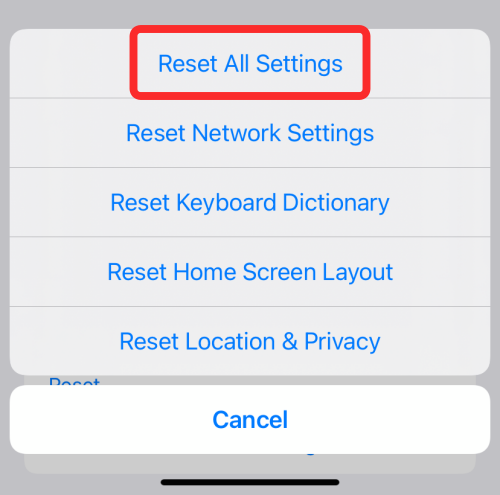 Si vous souhaitez effectuer une réinitialisation des paramètres, vous pouvez le faire en allant dans «
Si vous souhaitez effectuer une réinitialisation des paramètres, vous pouvez le faire en allant dans «
»
> « Transfert » ou « Réinitialiser l'iPhone> Réinitialiser », puis en sélectionnant « Réinitialiser ». dans la liste des options Définir tous les paramètres ". Après le redémarrage de l'appareil, vous pouvez essayer de configurer une nouvelle affiche de contact ou vérifier si l'affiche de contact existante fonctionne correctement.
Ce qui précède est le contenu détaillé de. pour plus d'informations, suivez d'autres articles connexes sur le site Web de PHP en chinois!
Articles Liés
Voir plus- Comment faire une affiche pour les débutants en PS
- Introduction aux nouvelles fonctionnalités de l'iphone12
- Astuces PS : Comment réaliser une affiche puzzle en quelques secondes (étapes avec images et textes)
- Prenez une minute pour utiliser PS pour créer une conception d'affiche numérique créative (partager)
- L'iPhone bloque ce que l'appelant peut entendre

